
Salesforceの活用:Webtoリードを使ってみた③ ~フローでメールを飛ばそう その1~
はじめに
こんにちは。ソシオネットSalesforce管理者のSです。
前回のブログに引き続いて、リード利用開始にあたって対応したことについてお話していきたいと思います。
以下の3点のうち、今回は③の問い合わせ発生時の自動メール送信処理の実装についてお話していきます。
① リードに対してリストメールを送信したい。
② 問い合わせページからリードを獲得したい
③ 問い合わせページから問い合わせがあったら社内にメールを送信したい。
どの自動化の仕組みを使うのか?
Salesforceにはプロセスの自動化の仕組みが3種類あるのをご存じでしょうか?
・ワークフロー
・プロセスビルダー
・Lightningフロー
それぞれの詳細はSalesforceのヘルプ記事などに譲りますが、ざっくり言うと下に行くほどできることが多く、また歴史も浅い(新しく実装された)仕組みのようです。
現状、Salesforce社としてはワークフローよりプロセスビルダーやLightningフロー(以下、フロー)の利用を推奨している点と、おそらく新しい仕組みの方が今後長く使える仕組みなのだろう、、、と推測して、今回はフローを使ってみることにしました(筆者の勝手な予想です!)。
ちなみに、「レコードの削除ができるのは3種のうちフローだけなので、業務要件でレコードの削除の要望が出てきた場合を考えると、フローを身に付けておいて損はなさそう」と、Salesforceに詳しい友人に言われました。
フローの設定画面に遷移しよう
フローの設定画面へは、設定画面に遷移した後、クイック検索から「フロー」と入力して表示される[フロー]のリンクをクリックすると遷移できます。

※上図では、デフォルトで存在する3つのフローに加えて既に私が作成したフローが表示されています
右上の新規フローボタンを押下すると、フローの種別を選択できる画面が表示されます。今回はWebtoリードでリードオブジェクトに新規レコードが作成された場合に動作するフローを作成したいので、[レコードトリガフロー]を選択して右下の作成ボタンを押下します。

Webtoリードを経由して、リードオブジェクトに新規にレコードが作成されたときにフローを動かしたいので、その通りになるように[オブジェクト]と[トリガ]を設定しました。またその他には実行条件はないので[条件の要件]はなしを設定しました。[フローの最適化]の項目については、今回の処理はレコード追加後のメール送信なので、アクションと関連レコードを選択しました。
このあたりは画面の説明に書いてある通りですので、問題ないかと思います。
で、実際に作ったフローが以下です(簡単ですが、初心者なのでこれくらいかな、と。。)。
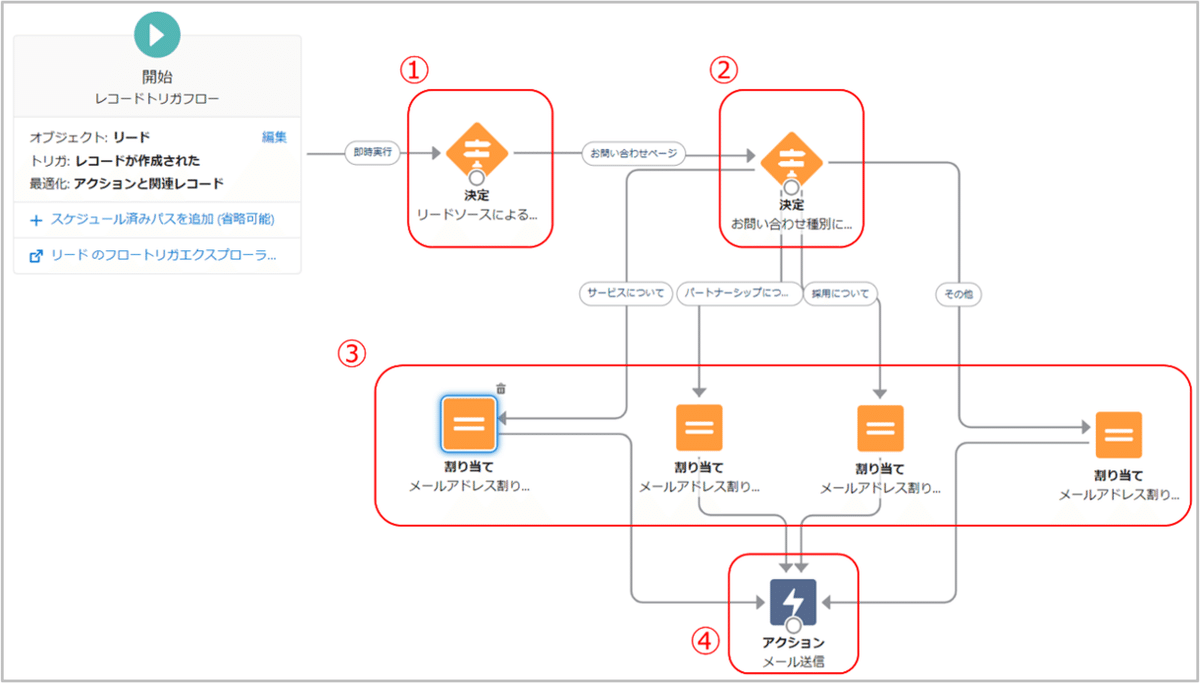
それぞれの要素の詳細については、次回のブログにてお話ししていきます。
終わりに
今回は、フローを使ってメールを送信する処理実装のさわりの部分をご紹介しました。
次回は、フロー内の各要素の設定内容についてお話していきます。
このブログが、皆さんのSalesforce運用の一助になれば幸いです。
前回のお話はこちら
Salesforceの運用・導入、DX化推進に関するご相談をお待ちしております
弊社では、Salesforceの運用・導入、および、DX化推進に関するご相談を承っております。お気軽に弊社お問い合わせサイトよりご相談などをお寄せいただければと思います。
ソシオネットHP:http://www.socionet.co.jp/
DXサポーターズ特設サイト:https://socionet.co.jp/dx-supporters/
お問い合わせ:https://socionet.co.jp/contact/

